电脑找不到打印机设备解决方法是什么?打印机连接问题解决步骤有哪些?
- 生活窍门
- 2024-12-22
- 26
在使用电脑时,有时候可能会遇到电脑无法找到打印机设备的问题,这给我们的工作和学习带来了一定的困扰。本文将介绍一些常见的情况及解决方法,帮助大家快速解决电脑找不到打印机设备的问题。
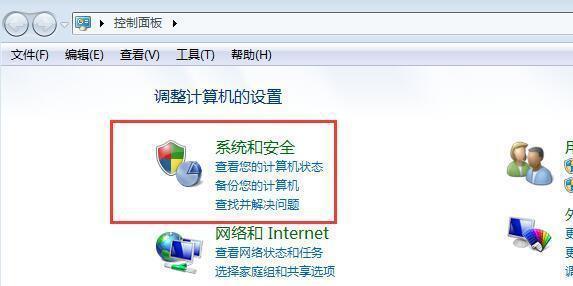
电脑无法连接打印机设备的可能原因及解决方法
1.1USB连接问题导致电脑无法识别打印机
如果电脑无法识别打印机,首先要检查USB连接是否正常。可以尝试重新插拔USB线,并确保USB线与电脑以及打印机的连接端口没有松动或损坏。

1.2驱动程序问题导致电脑无法识别打印机
有时候电脑无法找到打印机设备是由于缺少或者损坏了相应的驱动程序。可以尝试重新安装打印机的驱动程序,或者通过官方网站下载最新版本的驱动程序来解决该问题。
1.3打印机设备设置问题导致电脑无法识别打印机

有时候电脑找不到打印机设备是由于打印机设置中的一些配置问题。可以进入电脑的“设备和打印机”选项,检查打印机是否被设为默认打印机,或者是否设置了禁用打印机的选项。
打印机设备未连接到网络的解决方法
2.1检查打印机是否连接到电脑所在的网络
如果打印机没有连接到电脑所在的网络,电脑是无法找到该打印机的。可以检查打印机的Wi-Fi连接是否正常,或者通过有线连接确保打印机和电脑处于同一局域网中。
2.2配置打印机网络设置
在电脑中进入“设备和打印机”选项,找到对应的打印机设备,选择“属性”或“设置”选项,然后进入网络设置。确保打印机的网络设置与电脑所在网络一致,或者按照提示进行网络配置。
防火墙或杀毒软件阻止电脑找到打印机设备的解决方法
3.1检查防火墙或杀毒软件设置
防火墙或杀毒软件有时会阻止电脑找到打印机设备,可以在这些软件中检查是否有相关的阻止规则或设置。可以尝试禁用或调整防火墙或杀毒软件的设置,以允许电脑与打印机进行通信。
3.2添加打印机设备的信任规则
如果防火墙或杀毒软件设置正常,但电脑仍然无法找到打印机设备,可以尝试手动添加打印机设备的信任规则。具体步骤可以参考防火墙或杀毒软件的使用手册或官方支持网站。
在遇到电脑找不到打印机设备的问题时,首先要检查USB连接是否正常,然后确认驱动程序是否正确安装,最后检查打印机的网络设置和防火墙或杀毒软件的设置。通过这些方法,相信大家能够快速解决电脑找不到打印机设备的问题,保证工作和学习的顺利进行。
版权声明:本文内容由互联网用户自发贡献,该文观点仅代表作者本人。本站仅提供信息存储空间服务,不拥有所有权,不承担相关法律责任。如发现本站有涉嫌抄袭侵权/违法违规的内容, 请发送邮件至 3561739510@qq.com 举报,一经查实,本站将立刻删除。